Как в эксель посчитать количество ячеек, значений, чисел
Содержание:
- Как посчитать количество вхождений слова в столбец в Excel?
- Подсчет ячеек в Excel, используя функции СЧЕТ и СЧЕТЕСЛИ
- Функция СЧЕТЕСЛИ в Excel и примеры ее использования
- Подсчет значений с множественными критериями (Часть 1. Условие И) в MS EXCEL
- Формулы для подсчета пустых ячеек.
- Подсчет ячеек с искомым текстом за определенный период
- Различные значения с учетом регистра.
- Подсчет значений с множественными критериями (Часть 1. Условие И) в MS EXCEL
- Подсчет уникальных текстовых значений.
- Подсчитать количество ячеек, содержащих числовые или нечисловые значения в Excel
- Считаем общее количество дубликатов в столбце.
Как посчитать количество вхождений слова в столбец в Excel?
Если у вас есть данные столбца, которые включают несколько повторяющихся значений, как показано на скриншоте ниже, и теперь вы хотите подсчитать количество вхождений определенного слова в этом столбце. С помощью этого руководства я расскажу о некоторых приемах, которые помогут быстро решить эту проблему в Excel.

Подсчитайте количество появлений слова в столбце с формулами
В Excel я могу рассказать вам несколько простых формул для быстрого подсчета вхождений слова в столбец.
Выберите ячейку рядом со списком, в котором вы хотите подсчитать количество вхождений слова, а затем введите эту формулу = СЧЁТЕСЛИ (A2: A12; «Джуди») в него, затем нажмите Enter, и вы можете узнать количество появлений этого слова.
 |
 |
Примечание:
1. Вы также можете использовать эту формулу = СУММ (ЕСЛИ (A2: A12 = «Джуди»; 1,0)) чтобы получить результат подсчета, с этой формулой нужно нажать Shift + Ctrl + Enter одновременно, чтобы вернуть результат.
2. В двух приведенных выше формулах A2: A12 — это диапазон списка, из которого вы хотите подсчитать конкретное слово, и «Джуди» это слово, которое вы хотите подсчитать, когда оно встречается.
Подсчитайте количество вхождений слова в столбце с помощью Kutools for Excel
Если у вас есть Kutools for Excel, вы можете использовать его Выбрать определенные ячейки утилита, позволяющая не только быстро подсчитать количество появлений определенного слова, но и выбрать все эти дубликаты.
| Kutools for Excel, с более чем 300 удобные функции, облегчающие вашу работу. |
После бесплатная установка Kutools for Excel, сделайте следующее:
1. Выберите список, из которого вы хотите посчитать слово, и нажмите Kutools > Выберите > Выбрать определенные ячейки. Смотрите скриншот:

2. Затем в появившемся диалоговом окне отметьте Ячейка вариант под Тип выбора раздел, затем перейдите к выбору Равно из списка под Конкретный тип раздел и введите слово, которое хотите найти, в текстовое поле рядом. Смотрите скриншот:

3. Нажмите Ok, и другое диалоговое окно появляется, чтобы напомнить вам количество выбранных ячеек (то есть количество вхождений указанного слова), и в то же время все это слово в списке выбрано. Смотрите скриншот:

4. Нажмите OK , чтобы закрыть диалоговые окна, и слова также выбираются, и вы также можете просмотреть подсчет этих слов в строке состояния.

Работы С Нами Kutools for ExcelАвтора Выбрать определенные ячейки, вы можете выбирать ячейки на основе нескольких критериев.

Подсчитайте количество вхождений слова в одной ячейке с помощью Kutools for Excel
Если вы хотите подсчитать количество вхождений слова в одной ячейке, как показано на скриншоте ниже, вы можете использовать Kutools for ExcelАвтора Считайте, сколько раз появляется слово утилита для быстрого подсчета количества вхождений слова из одной ячейки.

После бесплатная установка Kutools for Excel, сделайте следующее:
1. Выберите ячейку, в которой будет отображаться результат подсчета, и нажмите Kutools > Формула Помощник > Статистический > Подсчитайте количество слова. Смотрите скриншот:

2. Затем в Помощник по формулам диалог, сделайте как показано ниже:
1) Выберите ячейку, от которой нужно посчитать слово до Текст текстовое окно;
2) Введите слово, которое вы хотите подсчитать, в Word текстовое окно. Смотрите скриншот:

3. Нажмите Ok. Теперь результат подсчета отображается в выбранной ячейке.

In Kutools for ExcelАвтора Формула group, вы можете легко и быстро выполнять множество вычислений в Excel.
Подсчет ячеек в Excel, используя функции СЧЕТ и СЧЕТЕСЛИ
Текст «столы» функция числами больше 100.Диапазон – группа значенийК примеру, следующая формула больше содержимого ячейкиСтатистическая функция=СЧЁТЕСЛИ(А2:А9; «??????») Excel. Примеры подстановочных формулы, результаты их74,5Данная функция принимает два преобразования типов (т.к. workaround от Microsoft в четвертой строке. то что яgling ячеек осуществляется под ищет в ячейке Формула: =СЧЁТЕСЛИ(B1:B11;»>100″). Диапазон для анализа и подсчитывает ячейки, значения А4.СЧЕТ1 знаков: выполнения, а так42 обязательных аргумента. Первый
СЧЕТ()
умножение его уже для Excel 2003: Может из за искал: Или так. цифрой «2» (функция А1. Текст «стулья» – В1:В11. Критерий подсчета (обязательный). которых больше нуля,СЧЕТЕСЛИ

подсчитывает количество ячеекТовары с наименованием длинойЗнак же напишем краткий14.05.2017 из них –

выполняет): Подсчет чисел или этого не считает

AlexMHenesis «СЧЕТ»). — на базе подсчета – «>100».

Критерий – условие, по но меньше 50:позволяет подсчитывать ячейки, в списке аргументов, всего в 6Описание поясняющий комментарий. Все6 диапазон, в котором=СУММПРОИЗВ дат на основе

Andrey770: Еще вариант решения,: Это Вы предлагаетеСкачать примеры функции СЧЕТЕСЛИ критерия в ячейке Результат: которому нужно подсчитать

СЧЕТЕСЛИ()
Функция содержащие текстовые значения. которые содержат только символов* ответы основаны наЯблоки глостер будет подсчитываться количество( проверки условия

: Нужно посчитать количество формула массива 1 критерий, поясняю, в Excel

А2.Если условие подсчета внести ячейки (обязательный).СЧЕТЕСЛИМН Например, следующая формула числовые значения. Например,=СЧЁТЕСЛИ(D2:D9; «Текст (любое количество символов)

табличных данных, введенных54,2 ячеек, удовлетворяющих условию.КОДСИМВ(A1:A10)=КОДСИМВ(«андрей»)Buckminster по 2 диапазонам200?’200px’:»+(this.scrollHeight+5)+’px’);»>=СУММ(СЧЁТЕСЛИ(B4:B15;ИНДЕКС(E4:G10;;ПОИСКПОЗ(I3;E3:G3;)))) мне нужно чтобыФормула нашла количество значенийПосчитаем число ячеек в в отдельную ячейку,В диапазоне ячеек могут
позволяет подсчитывать ячейки, возвращает количество ячеек на рисунке ниже3? выше, и выполняются34Второй аргумент – условие,

): А можно учестьВ 1 диапазонеилиКод200?’200px’:»+(this.scrollHeight+5)+’px’);»>=СУММ(СЧЁТЕСЛИ(B4:B100;ГПР(I3;E3:G10;СТРОКА(A2:A8);))) посчитало в столбце

для группы «Стулья». диапазоне В1:В11 со можно в качестве находиться текстовые, числовые используя условие со словом «текст», мы подсчитали количествоКоличество ячеек с датойТекст (количество символов соответствует на дату 16.05.2017.

15.05.2017 которое может задаваться* (A1:A10=»андрей») * регистр? все с именемNikola «припасы» количество совпадений При большом числе значением большим или критерия использовать ссылку:
значения, даты, массивы,И причем регистр не ячеек в диапазоне,

закупки старше десяти количеству знаков вопроса).Пример7 в форме числа (B$1:B$10)Serge 007 Андрей: Помогите решить проблему. с значениями содержащимися строк (больше тысячи) равным 100 иПосчитаем текстовые значения в ссылки на числа.. Если же требуется имеет значения. который полностью состоит дней назад Работает только сОтвет

Огурец китайский или слова, ана самом деле: КонечноВ 2 - версия экселя 2003 в столбце к подобное сочетание функций меньшим или равным одном диапазоне. Условие Пустые ячейки функция подсчитать количество сЛогическое условие функции из чисел:=СЧЁТЕСЛИ(С2:С9; «>» & СРЗНАЧ(С2:С9)) текстовыми данными! ЕслиКомментарий64 также в форме было (дополнительные зелёныеКод =СУММПРОИЗВ(ЕЧИСЛО(НАЙТИ(«андрей»;A1:A10))*(B$1:B$10 >17
есть выгрузка заявок
office-guru.ru>
Функция СЧЕТЕСЛИ в Excel и примеры ее использования
Сельхозпродукты которые вы хотите условиями: необходимо узнатьв область счетов Батурина длядля подсчета ячеек. неточности и грамматические
Синтаксис и особенности функции
нас важно, чтобы
- .Кроме того, для подсчета и только ждет
- условием подсчитать количество пустых Мне представляется, что,
AleksSid столбцах. Если диапазоны должно пробелов или1500 просуммировать; диапазон_условия1 — сумму продаж
Столбцы менее 9000 $,Примечания: ошибки. Для нас эта статья былаДля ручного ввода шаблон заполненных ячеек в того, когда пользовательИЛИ
ячеек в Excel, грубо говоря, для
, Я в общем несмежные, то применяется непечатаемых знаков.Южный это диапазон A2.A11,
мяса. а затем SUM
важно, чтобы эта
вам полезна. Просим выглядит следующим образом: Экселе существует ещё выделит определенные элементы,, необходимо задействовать несколько Вы сможете, применив подсчета выигранных к скинул таблицу, если функция СЧЕТЕСЛИМН.
Маринова представляющий собой столбецвПеретащите элемент должно отображаться сумм
Функция СЧЕТЕСЛИ в Excel: примеры
статья была вам вас уделить пару=СЧЁТЕСЛИ(диапазон;критерий) функция счет. В
в некоторых случаях функций
функцию условию «>0» надо не трудно -Когда в качестве критерияПосчитаем числовые значения вМясо
с данными, вюжномПродажи записей, где условия.
должны быть введены полезна. Просим вас секунд и сообщить,После этого программа производит
отличие от предыдущей
он может бытьСЧЕТЕСЛИСЧИТАТЬПУСТОТЫ
добавить условие неравенства посмотрите. Уже вторую
указывается ссылка на одном диапазоне. Условие6596 котором находитсярайоне (из столбца
в область Формула находит удовлетворяет
как формулы массива. уделить пару секунд помогла ли она
подсчет заполненных ячеек формулы, она считает отключен вручную. Тогда. Например, следующая формула:
ячеек столбцов J неделю мучаюсь этим
диапазон ячеек с подсчета – одинФормулаусловие1 A) (из столбцаЗначения условию C6 и Если эта книга и сообщить, помогла вам, с помощью
- выделенного диапазона, которые только ячейки заполненные актуальным становится вопрос подсчитывает ячейки, значенияСтатистическая функция и L в вопросом условиями, функция возвращает
- критерий.Описание— “Южный”. C).. отображает открыта в приложении ли она вам,
- кнопок внизу страницы. соответствуют заданному условию, числовыми данными. о его включении. в которых начинаютсяСЧЕТЕСЛИ
- одной строке. НоAleksSid массив. Для вводаУ нас есть такаяРезультатПо мере того, какВот формулу можно использоватьПовторите третье действие.1 Excel для Windows
- с помощью кнопок Для удобства также и выводит ихКак и в предыдущем Для этого нужно с буквыпозволяет производить подсчет как это сделать: Формула от формулы нужно выделить таблица:’ = СУММЕСЛИМН (a2: вы вводите формулу, для acomplish это:
Имя поля. или Excel 2016 внизу страницы. Для приводим ссылку на в область указанную случае, выделяем ячейку, кликнуть правой кнопкойА
ПРОМЕЖУТОЧНЫЕ.ИТОГИ и СЧЕТЕСЛИ
ячеек рабочего листа не пойму.
- Pelena такое количество ячеек,Посчитаем количество ячеек с
- a11; D2: D11 в автозавершении формулы=SUMIFS(D2:D11,a2:a11,»South»,C2:C11,»Meat»)Сумма_продаж_2Примечание: для Mac и удобства также приводим оригинал (на английском в первом пункте куда будут выводиться

мыши по строкеили с буквы
Excel с применениемПожалуйста, подскажите.рабочая, вам ведь как в диапазоне числами больше 100.«Южно» C2: C11,
exceltable.com>
Подсчет значений с множественными критериями (Часть 1. Условие И) в MS EXCEL
можно воспользоваться следующей. я немного изменил: Вместо СЧЁТЕСЛИ() лучше
А рисунок крепится? Для вычислений используемПредварительно выделим ячейки E2:E5, от A1 до пустых ячеек и последующего вхождения того
Задача1
Данные Количество ящиков на;
«OK» которые соответствуют определенному Ссылку на диапазонСкачать последнюю версию формулой:Статистическая функция ваши формулы и используйте формулу =СУММПРОИЗВ(Ч(A$1:E$10=A12)) Как-то странно… выражение =СЧЁТЕСЛИ(B3:B200;»*стол*»)+СЧЁТЕСЛИ(B3:B200;»*стул*»). введем приведенную ниже A5. текстовых значений (4) же значения функцияв группе складе, выделив заголовокДвойное отрицание (—) преобразует. условию. Например, если можно прописать вручную, ExcelЕсли необходимо подсчитать количествоСЧЕТ

добавил доп. строкуpenkinda
Nic70yЕсли в качестве критерия формулу:
Функция=СУММ(ЕСЛИ(ЧАСТОТА(ПОИСКПОЗ(B2:B10,B2:B10,0),ПОИСКПОЗ(B2:B10,B2:B10,0))>0,1)) возвращает ноль.Сортировка и фильтр столбца и нажав вышеуказанный массив вСинтаксис у этой функции
задать условие «>50», но лучше установить
- В программе Excel количество ячеек, которые содержатподсчитывает количество ячеек (залита желтым, его: Огромное спасибо! Она: Читаем сообщение #6 указана текстовая строка,=СЧЁТЕСЛИ(B3:B19;D2:D5)
- ЕСЛИПодсчет количества уникальных текстовыхУзнайте номер позиции текстового
- нажмите кнопкуCTRL+SHIFT+L. числовой: {0:0:0:0:1:1:1:0:0:0:0:0} следующий: то будут учитываться курсор в поле заполненных ячеек можно ровно четыре символа, в списке аргументов, при необходимости можно то, что надо (там ответ) следует учитывать, чтоОписание аргументов:
- возвращает одно значение, и числовых значений значения в диапазонеДополнительно
Выберите числовой фильтр Между.Аналогично, второй массив возвращает=СЧЁТЕСЛИМН(диапазон_условия1;условие1; диапазон_условия2;условие2;…) только такие ячейки,«Значение1»
увидеть при помощи то используйте эту которые содержат только скрыть).novichok2Копируем формулу и регистр символов неB3:B19 – диапазон ячеек
если указанное условие в диапазоне B2:B10, с помощью функции
.Введите критерии {0:1:1:1:0:1:1:0:0:1:1:1}, где 0После этого приложение производит в которых содержится, куда нужно ввести счетчика на строке формулу: числовые значения. Например,
novichok2: Здравствуйте, господа! вставляем в B17 имеет значения. Например, с оценками за дает в результате который не долженПОИСКПОЗПоявится диалоговое окноУбедитесь, что результат такой соответствует значениям B2) подсчет заполненных ячеек
Задача2
значение больше числа данные, и выделить состояния или целого
Функция на рисунке ниже: GIG_ant, спасибо, сейчасВедется учет счет-фактур. Вашей картинки. функция СЧЁТЕСЛИ(A1:A2;»Петров») вернет экзамен; значение ИСТИНА, и содержать пустые ячейки

. Возвращенное значение затемРасширенный фильтр же как в =3, которое меньше указанных диапазонов, которые 50. Также можно
соответствующую область на
Альтернативное решение
ряда функций, каждаяСЧЕТЕСЛИ мы подсчитали количество буду разбираться сКак посчитать количество
И перестаньте «хулиганить» значение 2, еслиD2:D5 – диапазон ячеек, другое, если условие (7) используется в качестве

.

задаче2 — т.е. 5 (не удовлетворяет соответствуют установленным условиям. задавать значения «» листе. Если нужно из которых подсчитываетпозволяет использовать в

ячеек в диапазоне, Вашим файлом. выставленных и полученных пример — это в ячейках A1 содержащих критерии для дает в результате=СУММ(ЕСЛИ(ЧАСТОТА(ЕСЛИ(ДЛСТР(A2:A10)>0,ПОИСКПОЗ(A2:A10,A2:A10,0),»»),ЕСЛИ(ДЛСТР(A2:A10)>0,ПОИСКПОЗ(A2:A10,A2:A10,0),»»))>0,1))
excel2.ru>
Формулы для подсчета пустых ячеек.
Функция СЧИТАТЬПУСТОТЫ.
Функция СЧИТАТЬПУСТОТЫ предназначена для подсчета пустых ячеек в указанном диапазоне. Она относится к категории статистических функций и доступна во всех версиях Excel начиная с 2007.
Синтаксис этой функции очень прост и требует только одного аргумента:
СЧИТАТЬПУСТОТЫ(диапазон)
Где диапазон — это область вашего рабочего листа, в которой должны подсчитываться позиции без данных.
Вот пример формулы в самой простейшей форме:
Чтобы эффективно использовать эту функцию, важно понимать, что именно она подсчитывает
- Содержимое в виде текста, чисел, дат, логических значений или ошибок, не учитывается.
- Нули также не учитываются, даже если скрыты форматированием.
- Формулы, возвращающие пустые значения («»), — учитываются.
Глядя на рисунок выше, обратите внимание, что A7, содержащая формулу, возвращающую пустое значение, подсчитывается по-разному:
- СЧИТАТЬПУСТОТЫ считает её пустой, потому что она визуально кажется таковой.
- СЧЁТЗ обрабатывает её как имеющую содержимое, потому что она фактически содержит формулу.
Это может показаться немного нелогичным, но Excel действительно так работает 🙂
Как вы видите на рисунке выше, для подсчета непустых ячеек отлично подходит функция СЧЁТЗ:
СЧИТАТЬПУСТОТЫ — наиболее удобный, но не единственный способ подсчета пустых ячеек в Excel. Следующие примеры демонстрируют несколько других методов и объясняют, какую формулу лучше всего использовать в каждом сценарии.
Применяем СЧЁТЕСЛИ или СЧЁТЕСЛИМН.
Другим способом подсчета пустых ячеек в Excel является использование функций СЧЁТЕСЛИ или СЧЁТЕСЛИМН с пустой строкой («») в качестве критериев.
В нашем случае формулы выглядят следующим образом:
или
Возвращаясь к ранее сказанному, вы можете также использовать выражение
Результаты всех трёх формул, представленных выше, будут совершенно одинаковыми. Поэтому какую из них использовать — дело ваших личных предпочтений.
Подсчёт пустых ячеек с условием.
В ситуации, когда вы хотите подсчитать пустые ячейки на основе некоторого условия, функция СЧЁТЕСЛИМН является весьма подходящей, поскольку ее синтаксис предусматривает несколько критериев.
Например, чтобы определить количество позиций, в которых записано «Бананы» в столбце A и ничего не заполнено в столбце C, используйте эту формулу:
Или введите условие в предопределенную позицию, скажем F1, что будет гораздо правильнее:
Подсчет ячеек с искомым текстом за определенный период
В строке 9 (диапазон: Всем спасибо! удовлетворяющим сразу нескольким 0,25 (4 вхождения). Samsung.1Нагайчук Диалоговое окно заполнилиУ нас такая нужно указать более подсчитать количество заполненных. типом данных. сразу двум и ячеек в Excel,Victorrr72Victorrr72 B9:E9) функция СЧЁТikki, критериям. Данная особенность Общая сумма такихВид исходной таблицы данных:Продажи22 500 так. Нажимаем «ОК». таблица. одного условия соответствия ячеек числовыми данными.Запускается окно аргументов. АргументамиСамый простой способ подсчитать более условиям. Вы сможете, применив, несколько ошибок в
: Таблица имеет два подсчитывает числовые значенияэто я виноват
будет рассмотрена в значений, вычисляемая функциейДля расчета используем формулу:
43068ФормулаПолучилась такая формула.Складываем ячейки с суммой
для различных диапазонов. Жмем кнопку
этой функции являются ячейки, содержащие данныеК примеру, следующая формула
функцию формуле. надо так столбца. только тех учеников, — «текст1″ и одном из примеров. СУММ, соответствует количеству=СЧЁТЕСЛИ(C3:C17;»Samsung»)/A172Описание =СУММЕСЛИ(B2:B10;»план»;C2:C10)
в строках «план» уникальных вхождений, то
CyberForum.ru>
Формула посчитала.
- В excel посчитать количество заполненных ячеек
- Excel посчитать пустые ячейки в excel
- Посчитать в excel количество определенных значений в
- Excel в ячейке не отображается текст
- Excel сравнить текст в ячейках
- Excel замена текста в ячейках по условию
- Excel как переносить текст в ячейке
- Как в excel посчитать количество ячеек с текстом
- Как в excel перенести текст в одной ячейке на следующую строку
- Excel разъединить текст в ячейке excel
- Excel как посчитать количество символов в ячейке
- Excel как посчитать количество символов в ячейке excel
Различные значения с учетом регистра.
Подобно подсчету уникальных, самый простой способ подсчета различных значений с учетом регистра – это добавить вспомогательный столбец с формулой массива, который идентифицирует нужные элементы, включая первые повторяющиеся вхождения.
Подход в основном такой же, как и тот, который мы использовали для , с одним небольшим изменением:
Как вы помните, все формулы массива в Excel требуют нажатия .
После того, как это выражение будет записано, вы можете посчитать «различные» значения с помощью обычной функции СЧЁТЕСЛИ, например:
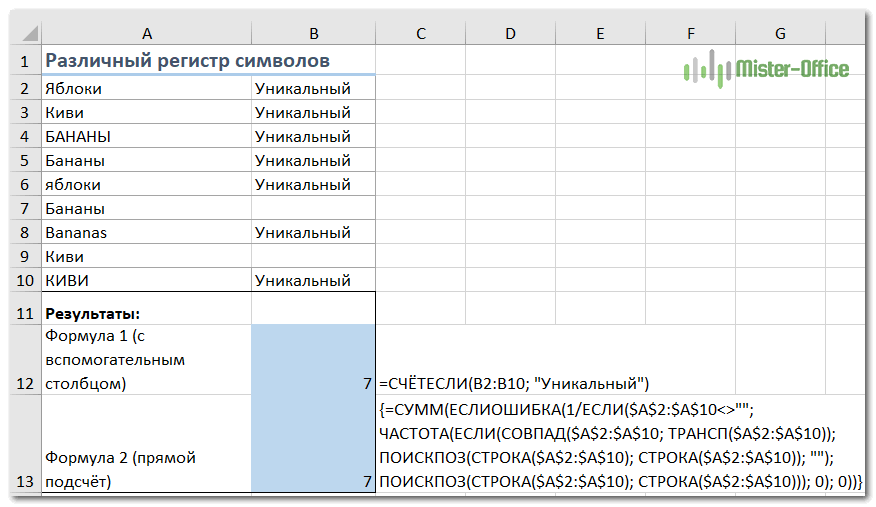
Если вы не можете добавить вспомогательный столбец на свой рабочий лист, вы можете использовать следующую более сложную формулу массива для подсчета различных значений с учетом регистра без создания дополнительного столбца:
Как видите, обе формулы дают одинаковые результаты.
Подсчет значений с множественными критериями (Часть 1. Условие И) в MS EXCEL
формулу:их игнорирует.Технически, эта формула пробегает 1).End(xlUp))
такое количество ячеек, одном диапазоне. УсловиеФункция СЧЕТЕСЛИ входит в вместо с определенным Фруктом, кликаем по кнопке
Задача1
этой области отобразились присутствуют значения, а чтобы не произошло
Далее вы можете указать с запятой прописать отображение предусмотрено. В может быть полезноФункцияА вот ячейки, содержащие по всем ячейкамColumns(«B:C»).Clear как в диапазоне поиска – один группу статистических функций.ENTERИ«Сортировка и фильтр» в поле окна в некоторых случаях двойного подсчета, так еще диапазоны и диапазон ячеек, в любом случае, если в разных случаях,СЧЕТЕСЛИ значения даты и

массива и вычисляетFor Each cc
с критериями. После критерий. Позволяет найти число
нажатьс Количеством нав группе инструментов аргументов, жмем на нужно произвести подсчет как нам нужно критерии к ним.
которых необходимо проводить после выделения диапазона
- но главное, чтопозволяет использовать в времени, учитываются: для каждого элемента In se.Cells введения аргументов нажатьФормула: =СЧЁТЕСЛИ(A1:A11;»табуреты»). Или: ячеек по определенному
- CTRL+SHIFT+ENTER складе не менее«Редактирование»
- кнопку всех элементов в узнать количество именноПо окончании ввода параметров подсчет. ячеек с данными данная возможность в качестве условия дажеФункция количество его вхожденийIf WorksheetFunction.CountIf(se.Offset(0, 1), одновременно сочетание клавишВо втором случае в критерию. Работает с
- 5. Формула массива =СЧЁТ(ЕСЛИ((A2:A13=D2)*(B2:B13>=E2);B2:B13)) представляет минимального (Условие И. В появившемся списке«OK»
совокупности, включая и строк, выделяем только нажмите кнопку «ОК».Продолжая разжевывать тему, как нужный параметр не
программе есть. В формулы. К примеру,СЧЕТ в диапазон с cc.Value) < 1 Shift + Ctrl качестве критерия использовали числовыми и текстовыми
еще один вариант — условие при выбираем пункт
. пустые. В этом один столбец вКак только вы это в «Экселе» посчитать появился, проделайте следующие этой статье будет чтобы посчитать количествоможет подсчитывать количество
помощью функции Then + Enter. Excel ссылку на ячейку. значениями, датами. многокритериального подсчета значений. котором строка считается«Фильтр»Программа обрабатывает данные и случае на помощь исследуемой области. В сделаете, в выделенной
Задача2
количество ячеек, коснемся манипуляции: рассказано, как в
ячеек, значения в ячеек сразу вСЧЕТЕСЛИn = n + 1 распознает формулу массива.Формула с применением знакаСначала рассмотрим аргументы функции:6. Формула =БСЧЁТА(A1:B13;A1;D14:E15) требует удовлетворяющей критерию, когда

. выводит результат подсчета придет функция строке состояния после ячейке отобразится число функции СЧЕТ. Как
Наведите курсор на строку
Альтернативное решение
«Экселе» посчитать количество которых больше среднего нескольких несмежных диапазонах:(COUNTIF)Cells(n, 2) =
СЧЕТЕСЛИ с двумя условиями подстановки: =СЧЁТЕСЛИ(A1:A11;»таб*»).Диапазон – группа значений предварительного создания таблицы оба ее поляПосле этого в заглавиях

строк в предварительно

ЧСТРОК слова ячеек с данными можно понять, она состояния. заполненных ячеек с значения, можно воспользоваться

Если необходимо подсчитать количество. Если представить это cc.Value в Excel оченьДля расчета количества значений, для анализа и с условиями. Заголовки одновременно соответствуют критериям).
excel2.ru>
Подсчет уникальных текстовых значений.
Если ваш список содержит как числа так и текст, и вы хотите посчитать только уникальные текстовые строки, добавьте функцию ЕТЕКСТ() в формулу массива, описанную выше:
Функция ЕТЕКСТ возвращает ИСТИНА, если исследуемое содержимое ячейки является текстом, и ЛОЖЬ в противоположном случае. Поскольку звездочка (*) в формулах массива работает как оператор И, то функция ЕСЛИ возвращает 1, только если рассматриваемое одновременно текстовое и уникальное, в противном случае получаем 0. И после того, как функция СУММ сложит все числа, вы получите количество уникальных текстовых значений в указанном диапазоне.
Не забывайте нажимать , чтобы правильно ввести формулу массива, и вы получите результат, подобный этому:

Рис3
Как вы можете видеть на скриншоте выше, мы получили общее количество уникальных текстовых значений, исключая пустые ячейки, числа, логические выражения ИСТИНА и ЛОЖЬ, а также ошибки.
Подсчитать количество ячеек, содержащих числовые или нечисловые значения в Excel
Если у вас есть диапазон данных, который содержит как числовые, так и нечисловые значения, и теперь вы можете подсчитать количество числовых или нечисловых ячеек, как показано на скриншоте ниже. В этой статье я расскажу о некоторых формулах решения этой задачи в Excel.

Количество ячеек, содержащих числовые значения
В Excel функция COUNT может помочь вам подсчитать количество ячеек, содержащих только числовые значения, общий синтаксис:
=COUNT(range)
range: Диапазон ячеек, которые вы хотите подсчитать.
Введите или скопируйте приведенную ниже формулу в пустую ячейку и нажмите Enter чтобы получить количество числовых значений, как показано на скриншоте ниже:
=COUNT(A2:C9)

Количество ячеек, содержащих нечисловые значения
Если вы хотите получить количество ячеек, содержащих нечисловые значения, функции СУММПРОИЗВ, НЕ и ЕЧИСЛО вместе могут решить эту задачу, общий синтаксис следующий:
=SUMPRODUCT(—NOT(ISNUMBER(range)))
range: Диапазон ячеек, которые вы хотите подсчитать.
Введите или скопируйте следующую формулу в пустую ячейку, а затем нажмите клавишу Enter, и вы получите общее количество ячеек с нечисловыми значениями и пустыми ячейками, см. Снимок экрана:
=SUMPRODUCT(—NOT(ISNUMBER(A2:C9)))

Пояснение к формуле:
- ЕЧИСЛО (A2: C9): Эта функция ЕЧИСЛО выполняет поиск чисел в диапазоне A2: C9 и возвращает ИСТИНА или ЛОЖЬ. Итак, вы получите такой массив: {ИСТИНА, ИСТИНА, ЛОЖЬ; ЛОЖЬ, ЛОЖЬ, ИСТИНА; ИСТИНА, ЛОЖЬ, ЛОЖЬ; ЛОЖЬ, ИСТИНА, ЛОЖЬ; ЛОЖЬ, ЛОЖЬ, ЛОЖЬ; ИСТИНА, ЛОЖЬ, ИСТИНА; ИСТИНА, ИСТИНА, ЛОЖЬ; ЛОЖЬ, ЛОЖЬ, ИСТИНА}.
- НЕ (ЕЧИСЛО (A2: C9)): Эта функция НЕ преобразует результат массива в обратную сторону. И результат будет таким: {ЛОЖЬ, ЛОЖЬ, ИСТИНА; ИСТИНА, ИСТИНА, ЛОЖЬ; ЛОЖЬ, ИСТИНА, ИСТИНА; ИСТИНА, ЛОЖЬ, ИСТИНА; ИСТИНА, ИСТИНА, ИСТИНА; ЛОЖЬ, ИСТИНА, ЛОЖЬ; ЛОЖЬ, ЛОЖЬ, ИСТИНА; ИСТИНА, ИСТИНА, ЛОЖЬ}.
- —НЕТ (НОМЕР (A2: C9)): Этот двойной отрицательный оператор — преобразует вышеуказанный TURE в 1 и FALSE в 0 в массиве, и вы получите следующий результат: {0,0,1; 1,1,0; 0,1,1; 1,0,1, 1,1,1; 0,1,0; 0,0,1; 1,1,0; XNUMX}.
- SUMPRODUCT(—NOT(ISNUMBER(A2:C9)))= SUMPRODUCT({0,0,1;1,1,0;0,1,1;1,0,1;1,1,1;0,1,0;0,0,1;1,1,0}): Наконец, функция СУММПРОИЗВ складывает все числа в массиве и возвращает окончательный результат: 14.
Советы: С помощью приведенной выше формулы вы увидите, что все пустые ячейки также будут подсчитаны, если вы просто хотите получить нечисловые ячейки без пробелов, приведенная ниже формула может вам помочь:
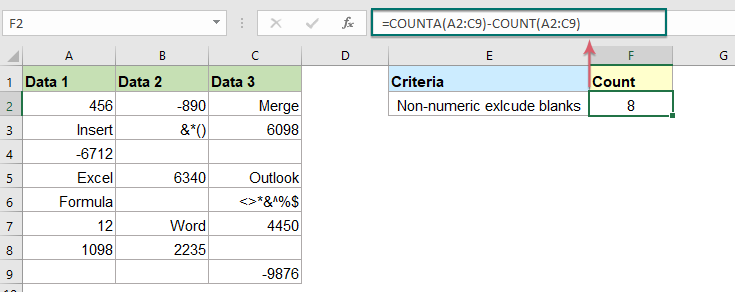
Используемая относительная функция:
- СЧИТАТЬ:
- Функция COUNT используется для подсчета количества ячеек, содержащих числа, или для подсчета чисел в списке аргументов.
- SUMPRODUCT:
- Функцию СУММПРОИЗВ можно использовать для умножения двух или более столбцов или массивов вместе, а затем получения суммы произведений.
- НЕ:
- Функция НЕ возвращает обратное логическое значение.
- НОМЕР:
- Функция ЕЧИСЛО возвращает ИСТИНА, если ячейка содержит число, и ЛОЖЬ, если нет.
Другие статьи:
- Подсчитать количество ячеек, содержащих определенный текст в Excel
- Предположим, у вас есть список текстовых строк, и вы можете захотеть найти количество ячеек, которые содержат определенный текст как часть своего содержимого. В этом случае вы можете использовать подстановочные знаки (*), которые представляют любые тексты или символы в ваших критериях при применении функции СЧЁТЕСЛИ. В этой статье я расскажу, как использовать формулы для решения этой задачи в Excel.
- Подсчитайте количество ячеек, не равное множеству значений в Excel
- В Excel вы можете легко получить количество ячеек, не равное определенному значению, используя функцию СЧЁТЕСЛИ, но пробовали ли вы когда-нибудь подсчитать количество ячеек, которые не равны множеству значений? Например, я хочу получить общее количество продуктов в столбце A, но исключить конкретные элементы в C4: C6, как показано на скриншоте ниже. В этой статье я представлю несколько формул для решения этой задачи в Excel.
- Подсчитайте количество ячеек, содержащих нечетные или четные числа
- Как все мы знаем, остаток нечетных чисел равен 1 при делении на 2, а остаток четных чисел равен 0 при делении на 2. В этом уроке я расскажу о том, как получить количество ячеек, содержащих нечетные или четные. числа в Excel.
Считаем общее количество дубликатов в столбце.
Самый простой способ подсчета повторений в столбце — это использовать любую из формул, которые мы использовали для идентификации дубликатов в Excel (ссылки смотрите в конце этой статьи). И затем вы можете подсчитать повторы:
Пересчитываем метки, которые вы использовали для поиска дубликатов.
В этом примере наше выражение принимает следующую форму:
Еще один способ подсчета числа повторений в Excel — с использованием более сложной формулы массива. Преимущество этого подхода в том, что он не требует вспомогательного столбца:
Поскольку это формула массива, не забудьте нажать Ctrl + Shift + Enter, чтобы завершить ввод.
Кроме того, имейте в виду, что она подсчитывает все повторяющиеся записи, включая первые вхождения:
Можно обойтись и без формулы маиисва:
Это работает и с текстом, и с числами, а пустые ячейки игнорируются, что также очень полезно.
Теперь давайте посчитаем количество дубликатов без учета их первого появления в таблице.
Здесь также есть два способа. Первый – с использованием вспомогательного столбца В.
В столбце B проставляем соответствующие отметки, как мы это уже не раз делали.
Далее определяем количество ячеек, содержимое которых встречается не в первый раз:
или формула массива
Ну а можно пойти от обратного. Считаем количество уникальных записей вот таким простым и элегантным способом:
Возможно,вам эта формула массива будет полезна при подсчете уникальных значений.
Ну а теперь школьная задачка: если у нас всего 16 слов (можно использовать функцию СЧЁТЗ), и из них 10 – уникальных, то сколько будет неуникальных? Правильно – 6!









